- golang工程——opentelemetry简介、架构、概念、追踪原
- Power BI案例-链接Mysql方法
- uniapp里面tabbar自定义的方法
- SpringBoot项目中各层的关系和作用
- MySQL INSERT插入条件判断:如果不存在则插入
- 智慧工地管理平台APP源码基于物联网、云计算、大数据等技术
- 2024最新!一文看懂Spring Batch批处理(大白话版,干货满
- IDEA2023的激活与安装(全网最靠谱,最快捷的方式)
- SQL中的CASE WHEN语句:从基础到高级应用指南
- 详细分析Mysql中的LOCATE函数(附Demo)
- 【Rust】——所有权:Stack(栈内存)vs Heap(堆内存)(
- 数据结构——链表
- Springboot项目从Nacos读取MySQL数据库配置错误:Pu
- 【粉丝福利社】《AIGC重塑金融:AI大模型驱动的金融变革与实践》(文
- VMware虚拟机桥接、NAT、仅主机三种网络模式的配置详解
- 官方助力:SpringAI快速尝鲜体验(SpringBoot3+Gra
- 2023年Java初中高架构后端真实面试题大全(有详细答案)--高频真
- 【linux】软件工具安装 + vim 和 gcc 使用(上)
- mysql快速复习(题目进阶1)
- 【MyBatis Plus】初识 MyBatis Plus,在 Spr
- Spring Boot 启动报错解决:No active profil
- AI大模型引领金融创新变革与实践【文末送书】
- SpringBoot集成EasyExcel 3.x:高效实现Excel
- workstation 用途
- 开源、跨平台安卓摸鱼(投屏)软件 Scrcpy 中文使用指南
- Error running ‘Tomcat‘: Unable to o
- Linux【OSMCTools 02】OpenStreetMap数据处
- php
- 数据库-MySQL 实战项目——学生选课系统数据库设计与实现(附源码)
- 第一个Spring Boot程序
目录
⛳️推荐
1. 安装Docker
2. 本地安装部署YesPlayMusic
3. 部署公有云YesPlayMusic播放器
3.1 安装cpolar内网穿透
⛳️推荐
前些天发现了一个巨牛的人工智能学习网站,通俗易懂,风趣幽默,忍不住分享一下给大家。点击跳转到网站
本篇文章讲解如何使用Docker搭建YesPlayMusic网易云音乐播放器,并且结合cpolar内网穿透实现公网访问音乐播放器。
YesPlayMusic是一款优秀的个人音乐播放器,可以通过Docker方式快速部署在本地服务器。它拥有美观的界面设计,可以绑定网易云音乐账号,实现歌曲收藏的同步。界面简洁清爽,操作简单,搜索歌曲快速准确。同时,它支持自定义歌单和歌词显示,提供了良好的播放体验。对于喜欢使用网易云音乐的用户来说,YesPlayMusic是一个很好的选择。
1. 安装Docker
本文演示环境:CentOS7,Xshell7远程ssh
没有安装Docker的小伙伴需安装Docker,已有Docker可跳过以下步骤。
如没有安装Docker,需先安装Docker:
- 安装软件包(提供实用程序)并设置存储库
$ sudo yum install -y yum-utils $ sudo yum-config-manager --add-repo https://download.docker.com/linux/centos/docker-ce.repo
安装Docker引擎
sudo yum install docker-ce docker-ce-cli containerd.io docker-buildx-plugin docker-compose-plugin
启动Docker
sudo systemctl start docker
通过运行映像来验证 Docker 引擎安装是否成功
sudo docker run hello-world
2. 本地安装部署YesPlayMusic
检查Docker服务状态
检查Docker服务是否正常运行,确保Docker正常运行。
systemctl status docker
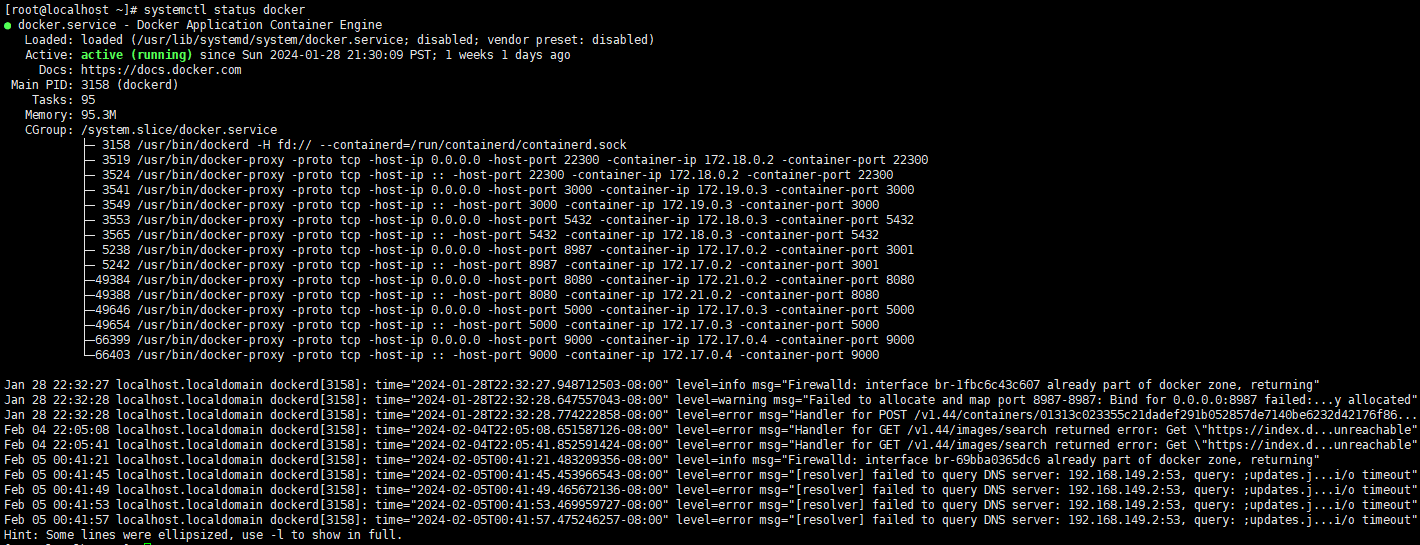
检查Docker版本
docker -v
检查docker compose版本,确保2.0以上版本
docker compose version
下载YesPlayMusic镜像,从docker hub拉取YesPlayMusic镜像
docker pull fogforest/yesplaymusic
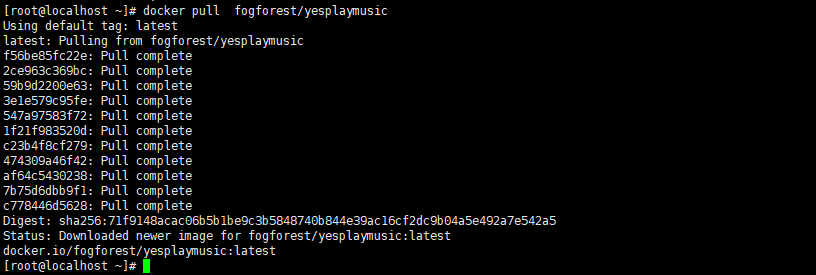
使用docker-cli创建YesPlayMusic容器,执行以下命令,映射端口可自行修改
docker run -d --name yesplaymusic --restart always -p 7900:80 fogforest/yesplaymusic
查看下是否安装成功
docker ps
访问YesPlayMusic
访问地址:http://192.168.149.143:7900,将IP替换为自己服务器IP地址,进入到YesPlayMusic登录页。如果无法访问,则检查服务器防火墙是否设置,云服务器的安全组端口是否放行等。

在线播放音乐
可以登录自己的网易云账号进行绑定,也可以直接在线播放歌曲。
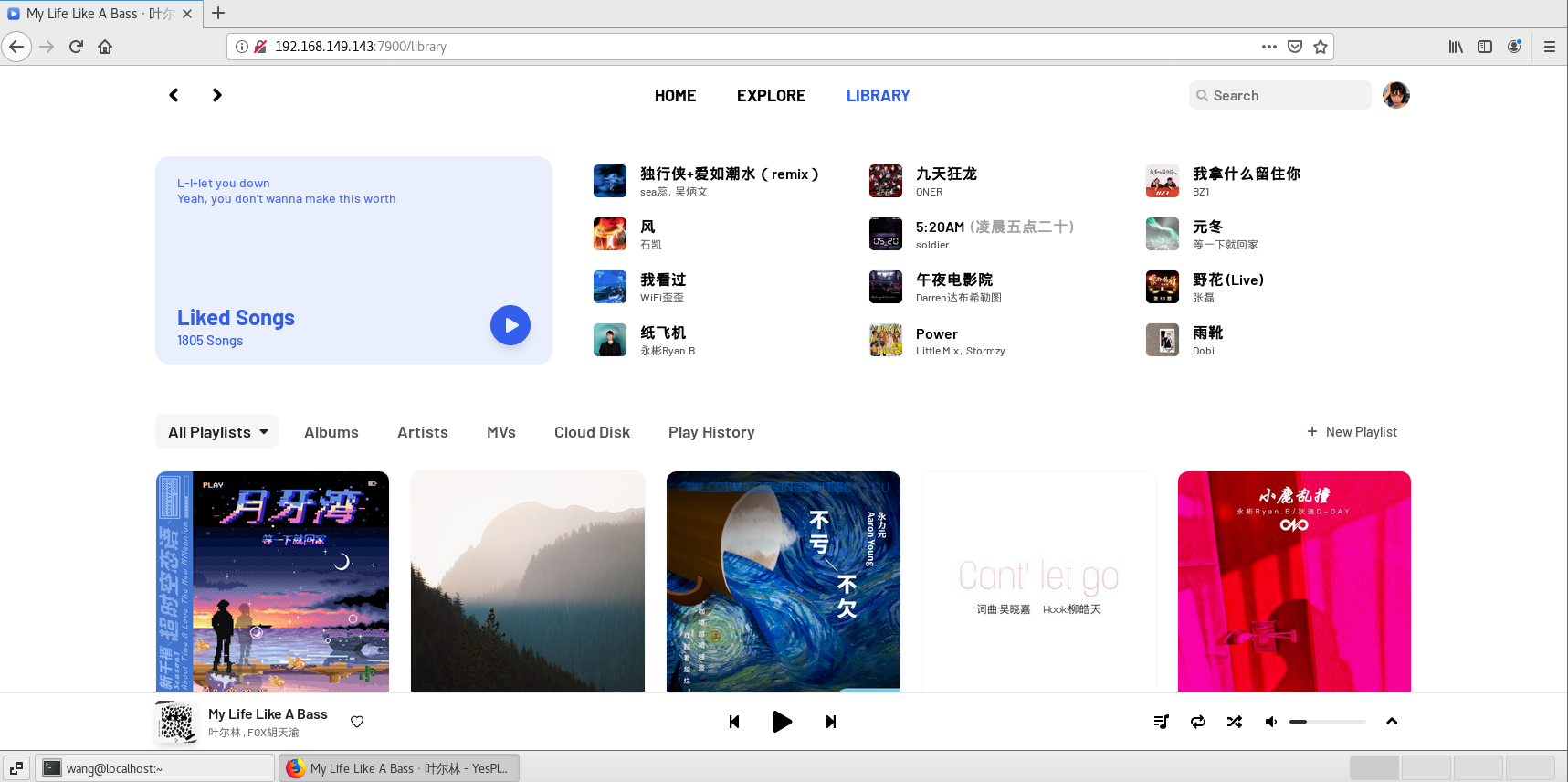
我们就成功在本地搭建了YesPlayMusic,但如果想实现出门在外,也能随时随地听到自己储存在本地的歌曲,就需要借助cpolar内网穿透工具来实现公网访问了!接下来介绍一下如何安装cpolar内网穿透并实现YesPlayMusic公网访问!
3. 部署公有云YesPlayMusic播放器
3.1 安装cpolar内网穿透
下面是安装cpolar步骤:
cpolar官网地址: https://www.cpolar.com
- 使用一键脚本安装命令
curl -L https://www.cpolar.com/static/downloads/install-release-cpolar.sh | sudo bash
- 向系统添加服务
sudo systemctl enable cpolar
- 启动cpolar服务
sudo systemctl start cpolar
cpolar安装成功后,在外部浏览器上访问Linux 的9200端口即:【http://服务器的局域网ip:9200】,使用cpolar账号登录,登录后即可看到cpolar web 配置界面,结下来在web 管理界面配置即可。
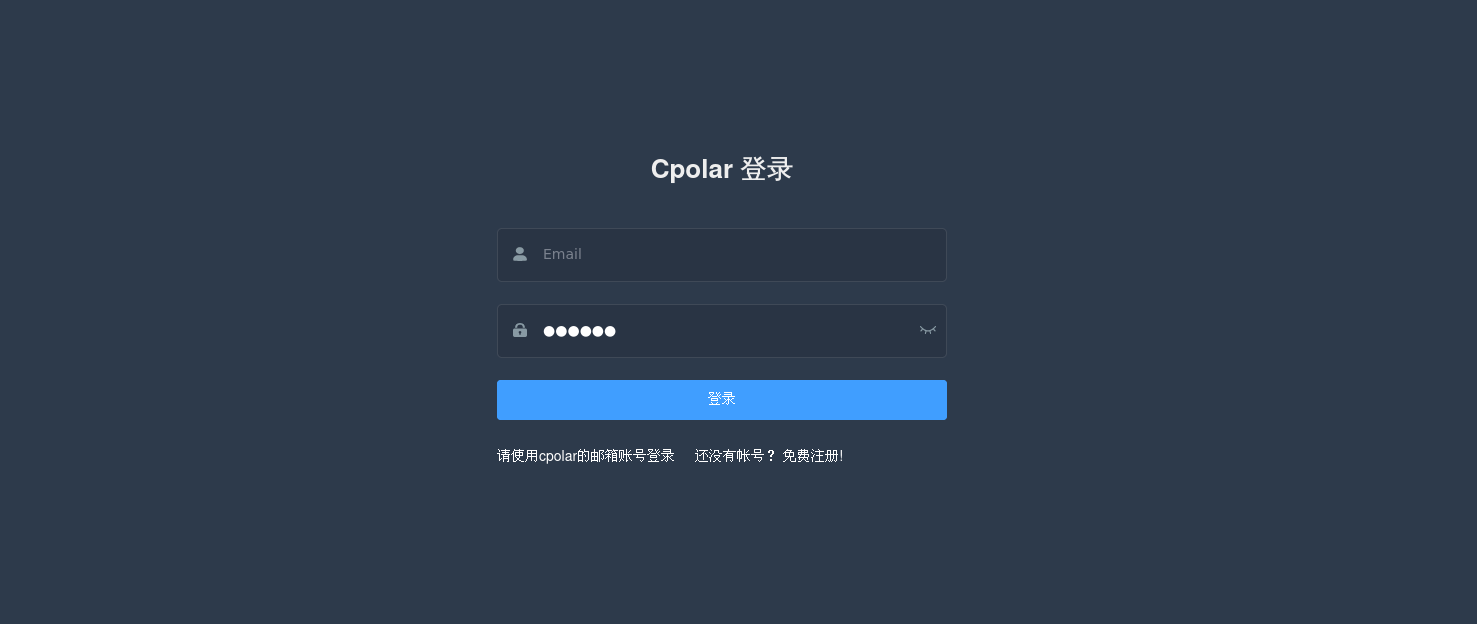
接下来配置一下YesPlayMusic的公网地址,
登录后,点击左侧仪表盘的隧道管理——创建隧道,
创建一个YesPlayMusic的公网http地址隧道
- 隧道名称:可自定义命名,注意不要与已有的隧道名称重复
- 协议:选择http
- 本地地址:7900 (本地访问的地址)
- 域名类型:免费选择随机域名
- 地区:选择China Top
点击创建
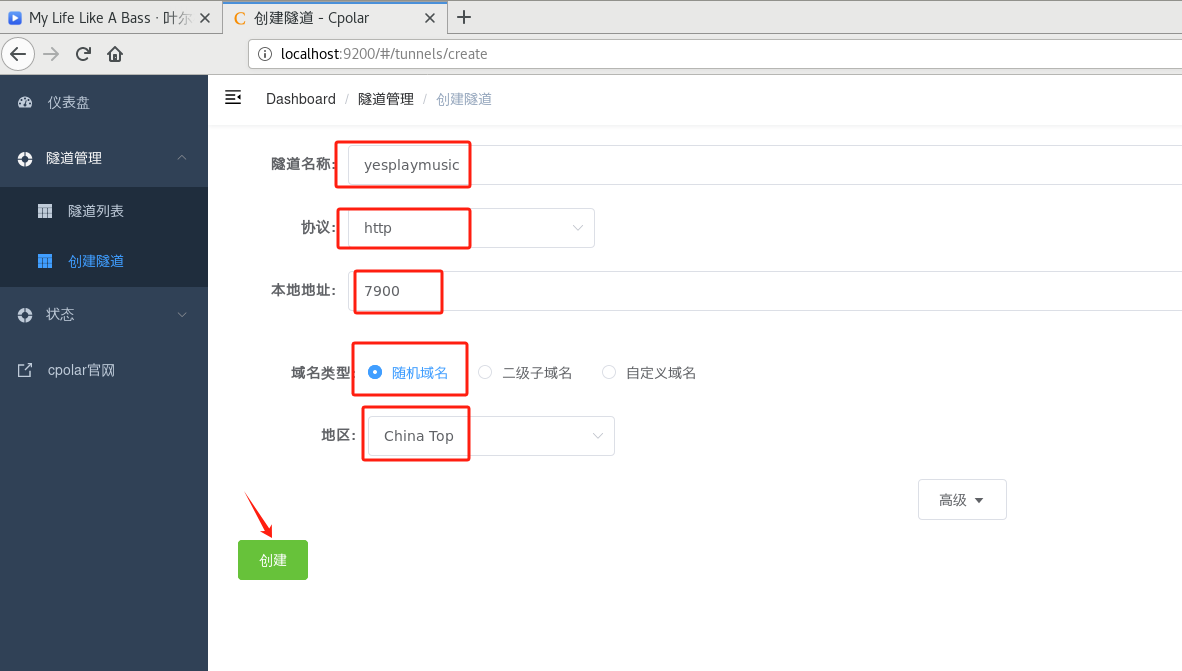
隧道创建成功后,点击左侧的状态——在线隧道列表,查看所生成的公网访问地址,有两种访问方式,一种是http 和https
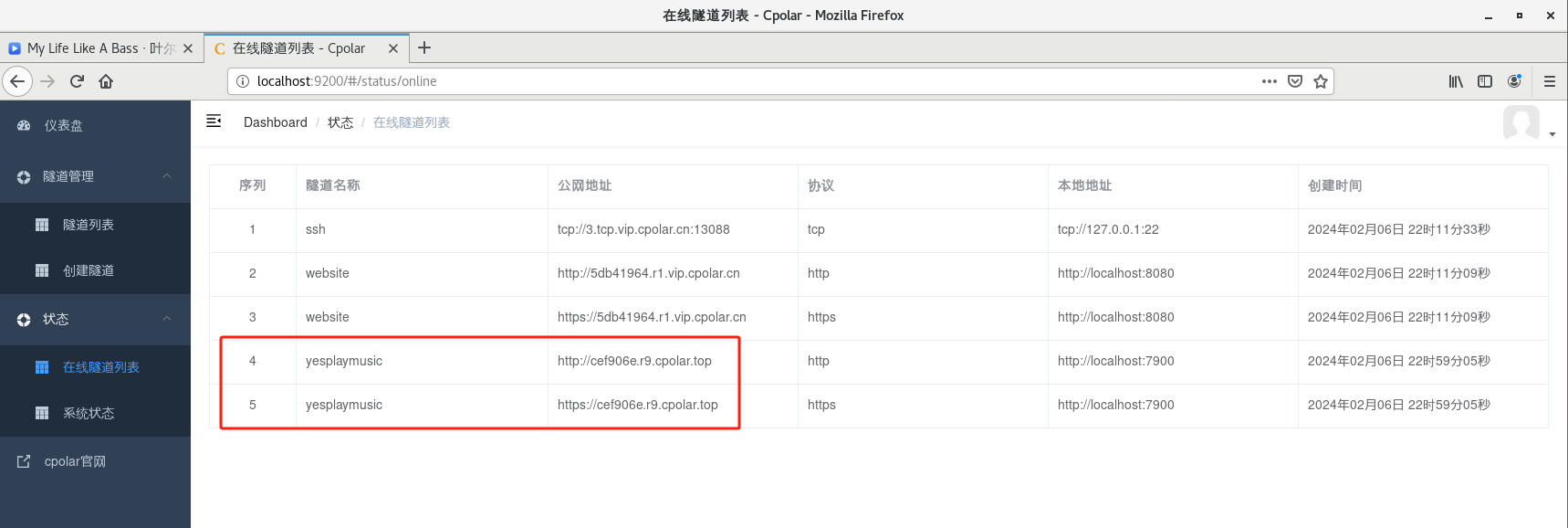
使用上面的Cpolar https公网地址,在任意设备的浏览器进行访问,即可成功看到YesPlayMusic界面,这样一个公网地址且可以远程访问就创建好了,使用了cpolar的公网域名,无需自己购买云服务器,即可到公网进行远程访问音乐播放器了!
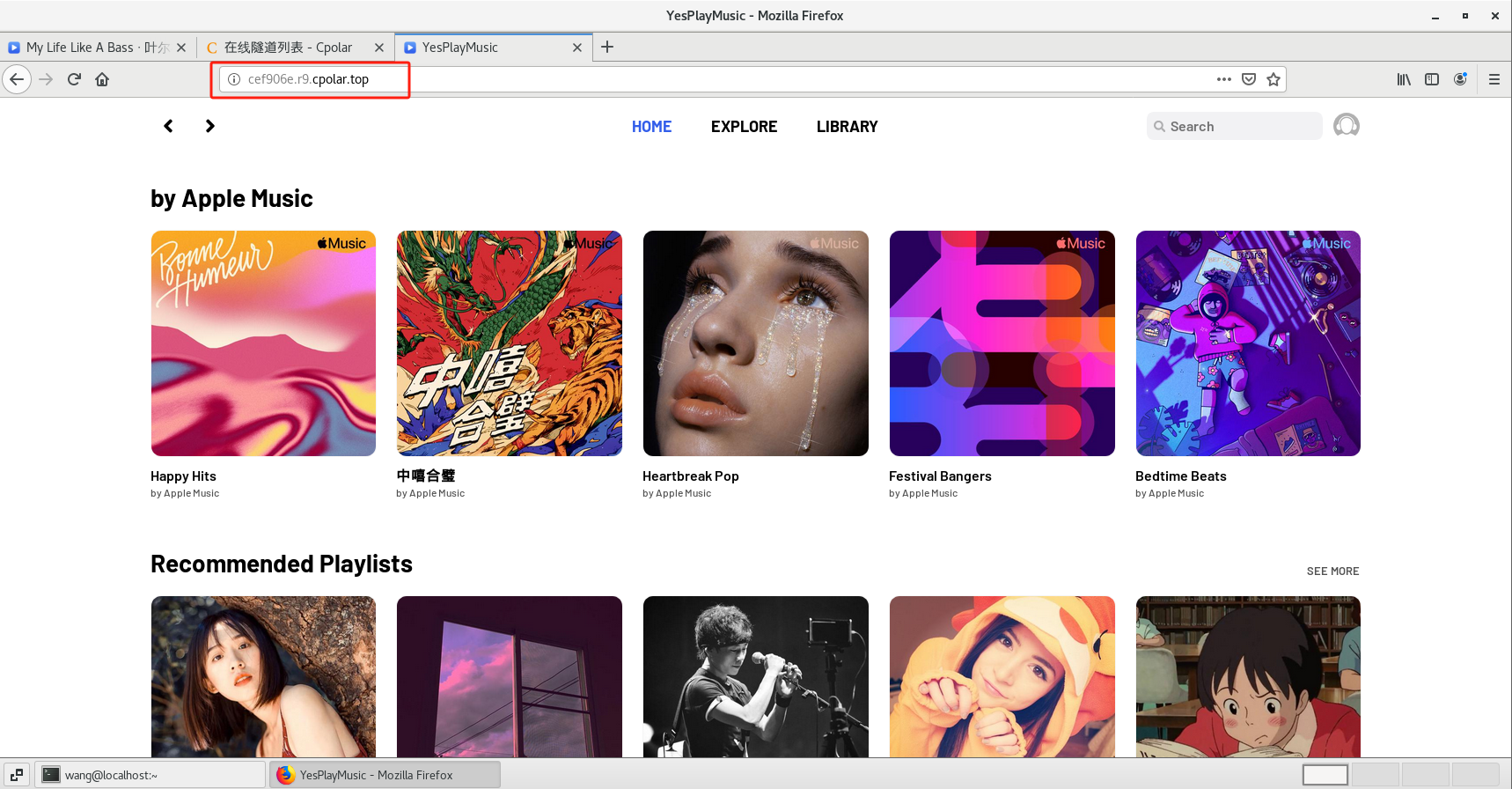
小结
如果我们需要长期异地远程访问YesPlayMusic音乐播放器,由于刚才创建的是随机的地址,24小时会发生变化。另外它的网址是由随机字符生成,不容易记忆。如果想把域名变成固定的二级子域名,并且不想每次都重新创建隧道来听歌,我们可以选择创建一个固定的http地址来解决这个问题。
3.2 固定YesPlayMusic公网地址
我们接下来为其配置固定的HTTP端口地址,该地址不会变化,方便分享给别人长期查看你的博客,而无需每天重复修改服务器地址。
配置固定http端口地址需要将cpolar升级到专业版套餐或以上。
登录cpolar官网,点击左侧的预留,选择保留二级子域名,设置一个二级子域名名称,点击保留,保留成功后复制保留的二级子域名名称

保留成功后复制保留成功的二级子域名的名称
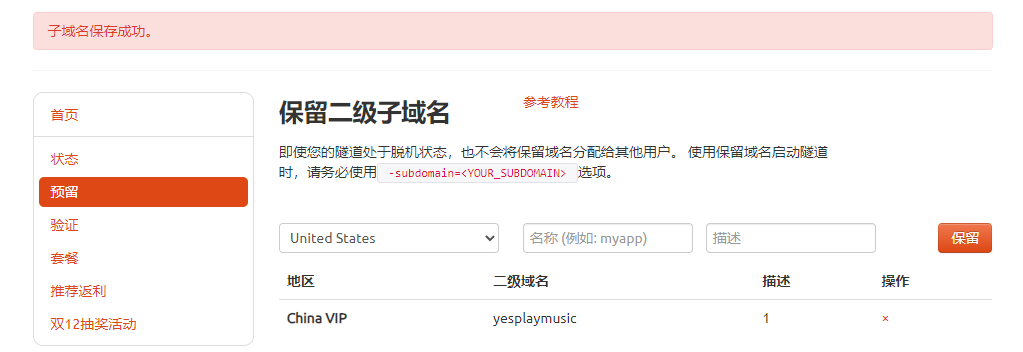
返回登录Cpolar web UI管理界面,点击左侧仪表盘的隧道管理——隧道列表,找到所要配置的隧道,点击右侧的编辑
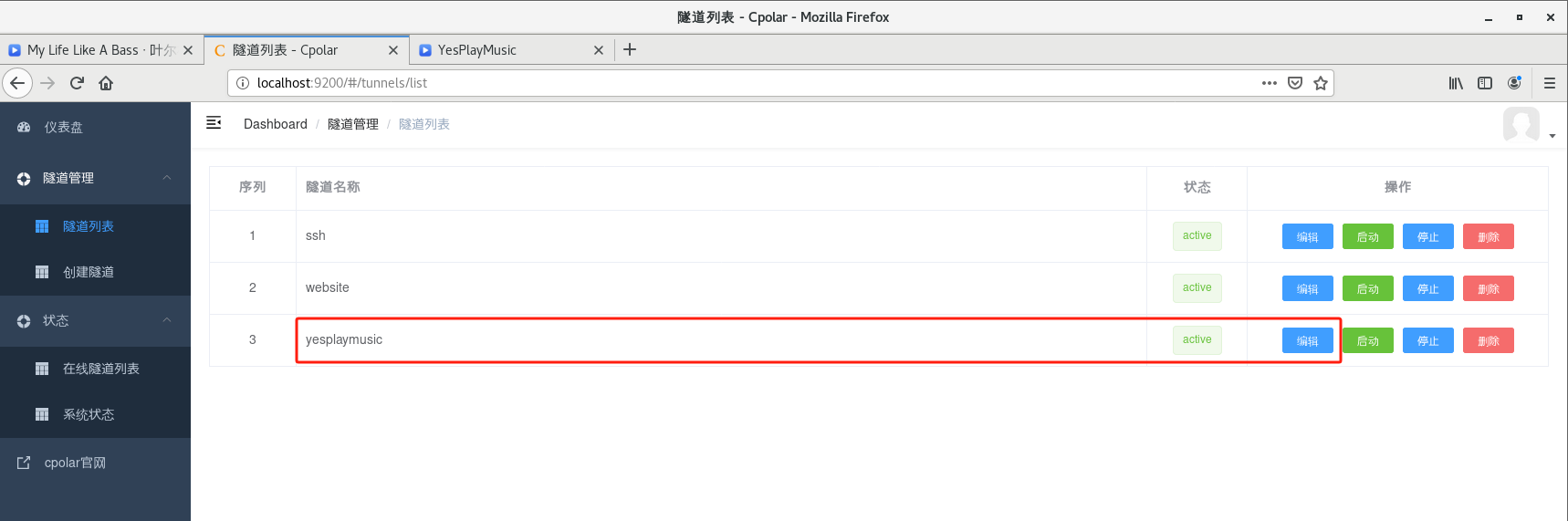
修改隧道信息,将保留成功的二级子域名配置到隧道中
- 域名类型:选择二级子域名
- Sub Domain:填写保留成功的二级子域名
点击更新(注意,点击一次更新即可,不需要重复提交)
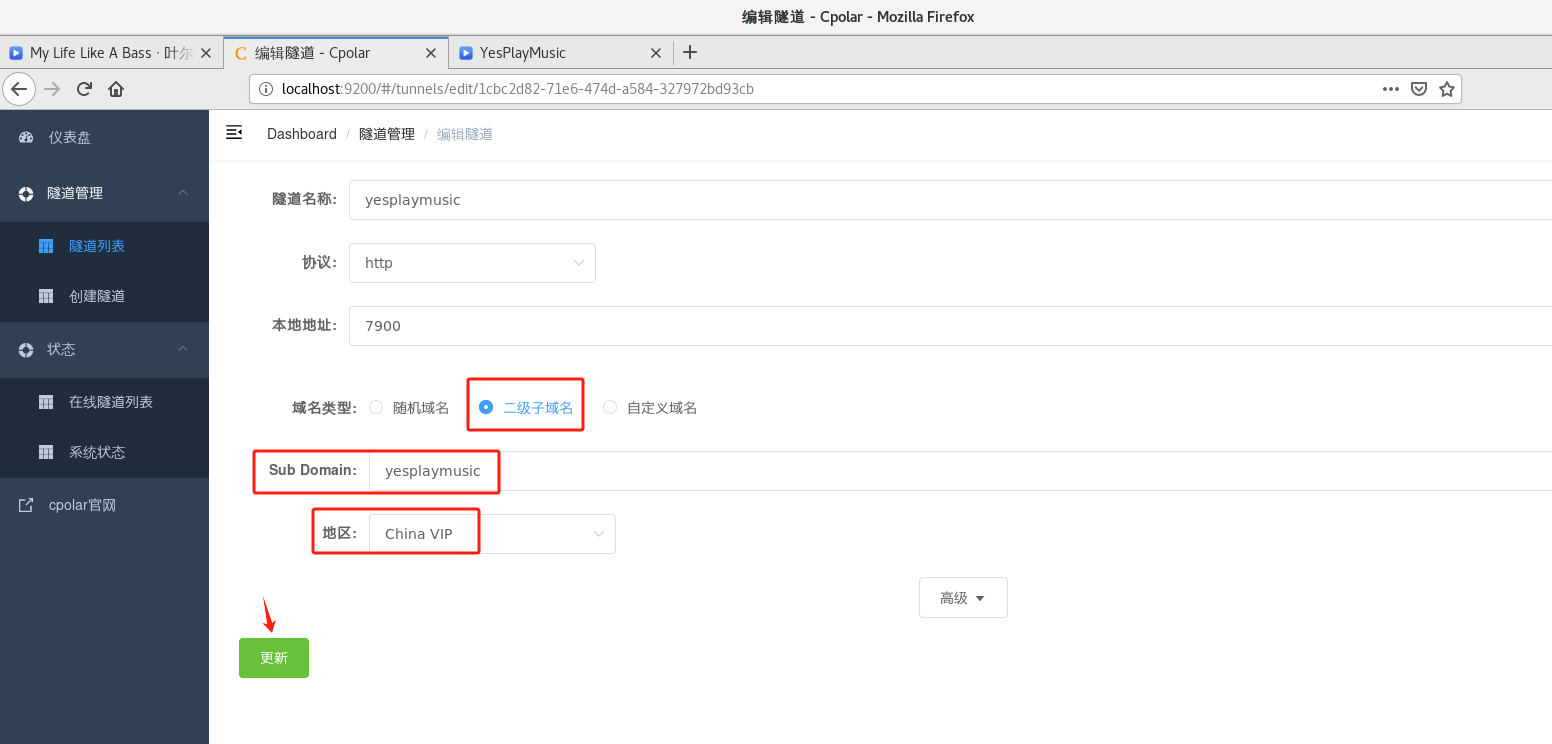
更新完成后,打开在线隧道列表,此时可以看到公网地址已经发生变化,地址名称也变成了固定的二级子域名名称的域名
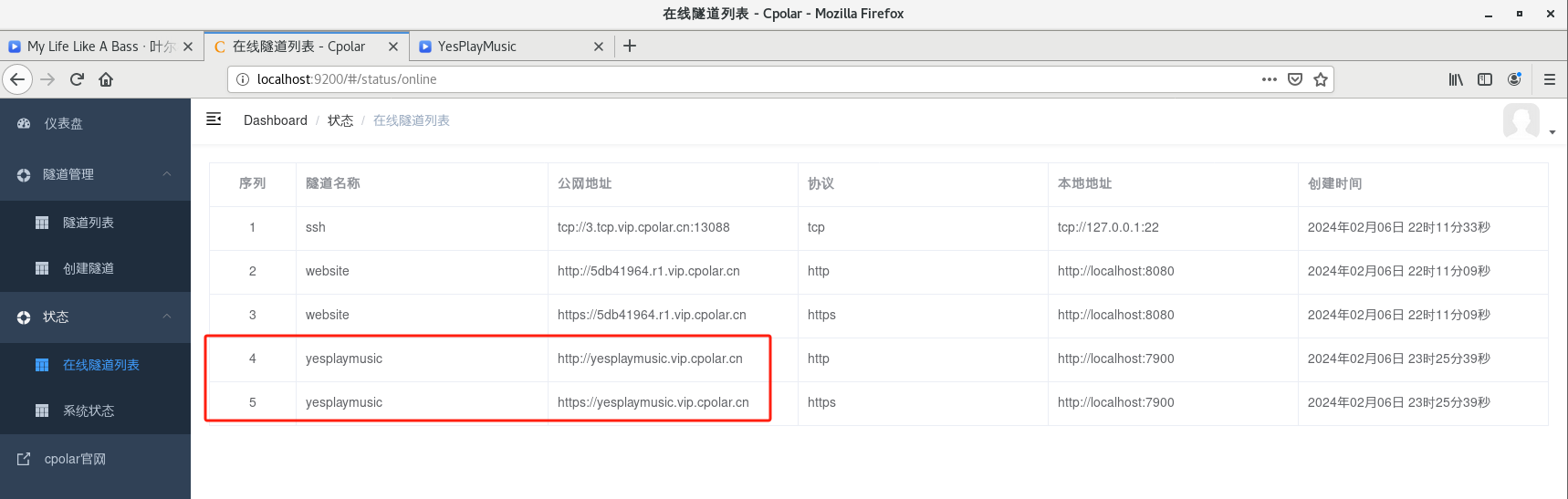
最后,我们使用固定的公网https地址访问,可以看到访问成功,这样一个固定且永久不变的公网地址就设置好了,可以随时随地听到自己储存在本地的歌曲了!
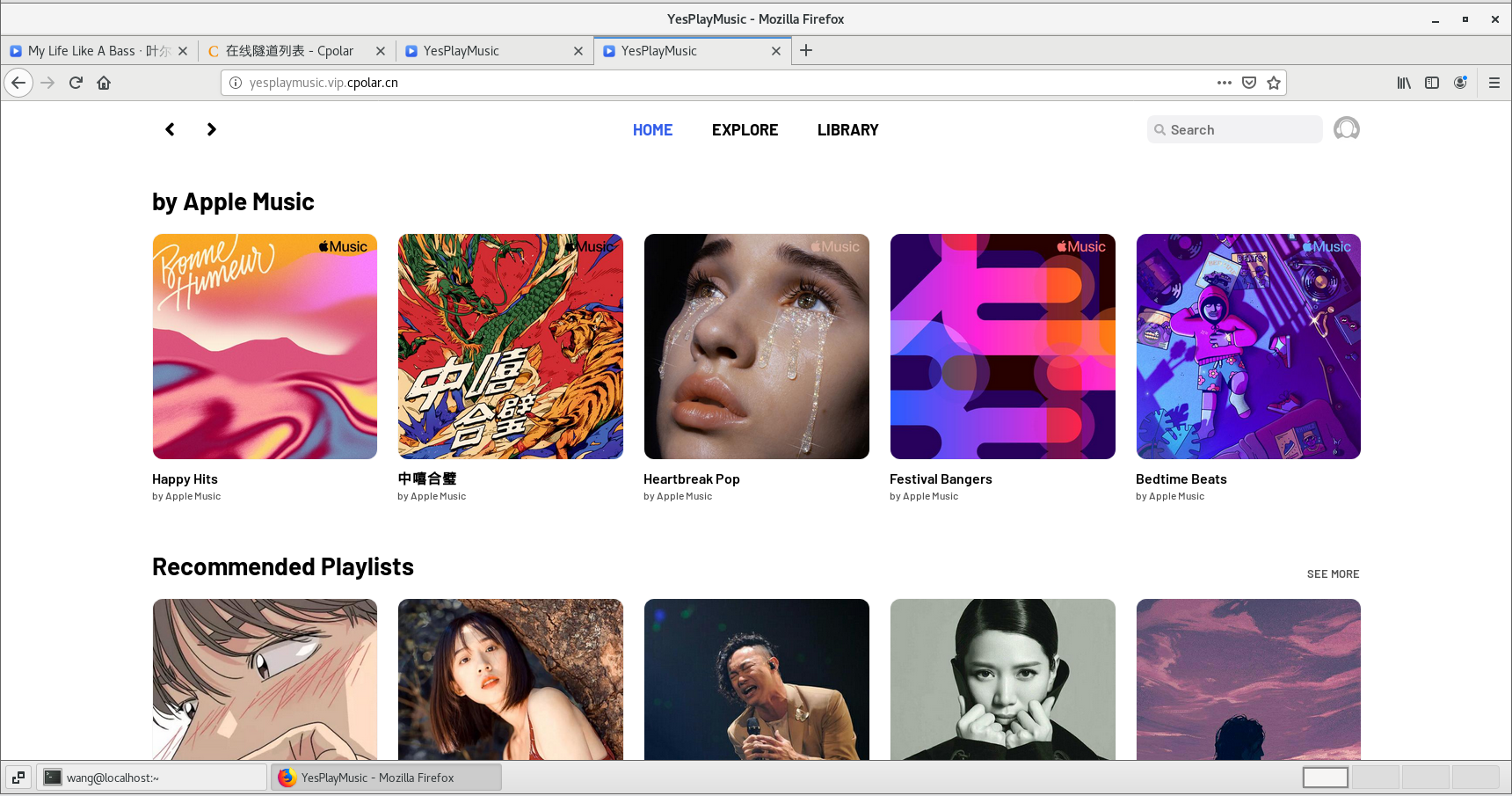
- 启动cpolar服务
- 向系统添加服务
- 使用一键脚本安装命令














